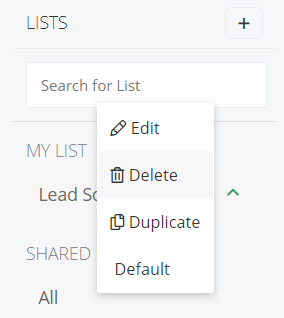Simply CRM позволяет использовать фильтры или представления, чтобы отделить записи от группы записей и поместить их в разные сегменты.
Например, вы можете отфильтровать записи в определенной области и назначить их торговому агенту, расположенному в той же области. Кроме того, вы можете выполнять различные операции с отфильтрованными записями, включая массовое редактирование, удаление, отправку электронных писем и т. Д.
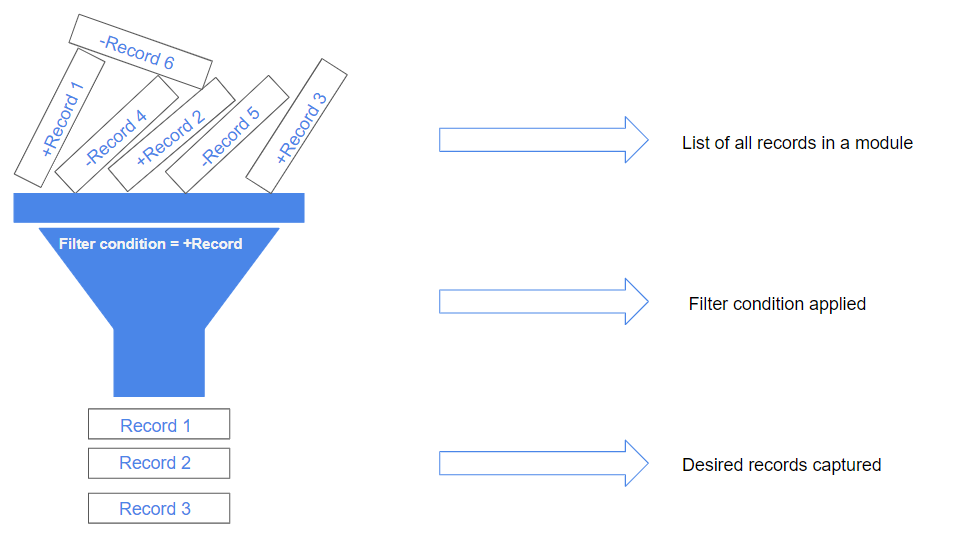
Как создавать собственные фильтры
Теперь, когда вы ознакомились с концепцией фильтров, давайте объясним, как создавать собственные фильтры в Simply CRM . Вы можете следовать инструкциям, которые будут даны ниже, чтобы создать фильтры для любого модуля, который вам нужен.
В меню слева откройте «Продажи» и выберите, например, «Сделки». Нажмите значок плюса рядом с заголовком Списки слева.
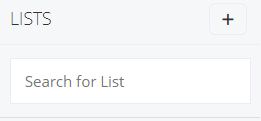
В появившемся всплывающем окне введите информацию о списке и выберите столбцы, которые должны отображаться в настраиваемом представлении. Имейте в виду, что здесь нельзя выбрать более 15 столбцов.
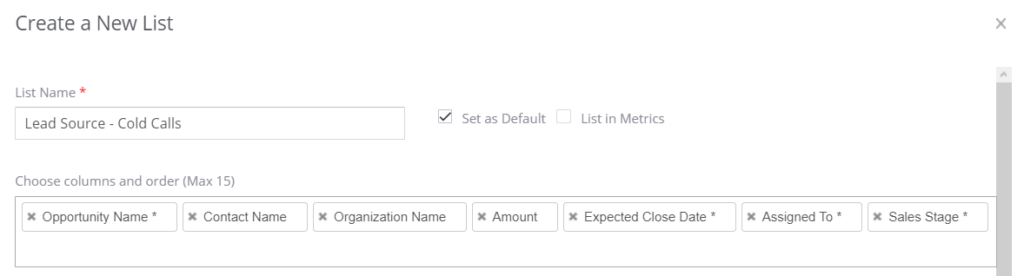
После этого вам нужно будет указать условия для фильтра. Чтобы упростить вашу работу, Simply CRM позволяет вам выбирать из набора предопределенных условий.
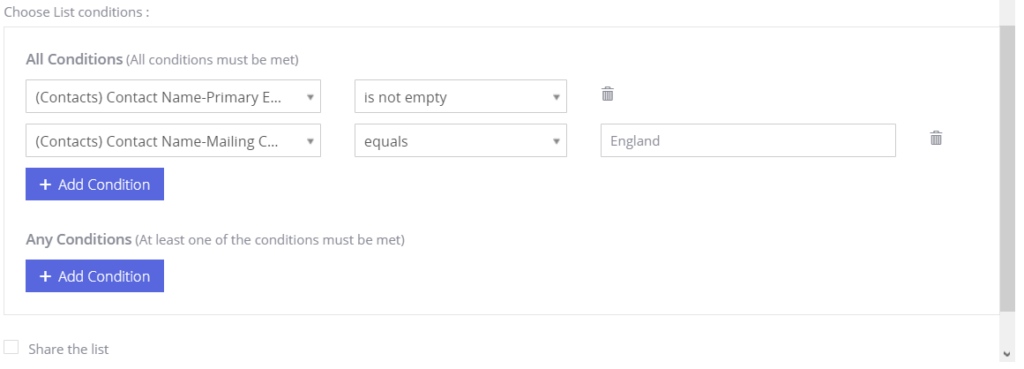
У вас есть два варианта условий: Все условия или Любые условия.
Все условия используют условие И для фильтрации ваших записей.
Например, Условие 1 И Условие 2 И Условие 3 отображает результаты тогда и только тогда, когда выполняются ВСЕ условия. Если одно условие не выполнено, запрос выполняться не будет.
Любые условия используют условие ИЛИ для фильтрации ваших записей.
Например, Условие 1 ИЛИ Условие 2 ИЛИ Условие 3 отображает результат, если выполняется хотя бы одно условие. Если один запрос завершится ошибкой, остальные будут выполняться.
Важно: Simply CRM по умолчанию включает условие И между всеми условиями и любыми условиями. Это поможет вам сгруппировать условия.
Вы можете использовать предопределенные или настраиваемые критерии фильтрации.
Как настроить разрешения
После того, как вы создадите фильтр, вам нужно будет настроить разрешения, чтобы максимально использовать свой фильтр.
Установить по умолчанию
Параметр «Установить по умолчанию» позволяет настроить фильтр, чтобы автоматически фильтровать записи и скрывать нерелевантные. Если вы установите этот флажок, фильтр будет установлен по умолчанию для всех пользователей в вашем экземпляре Simply CRM
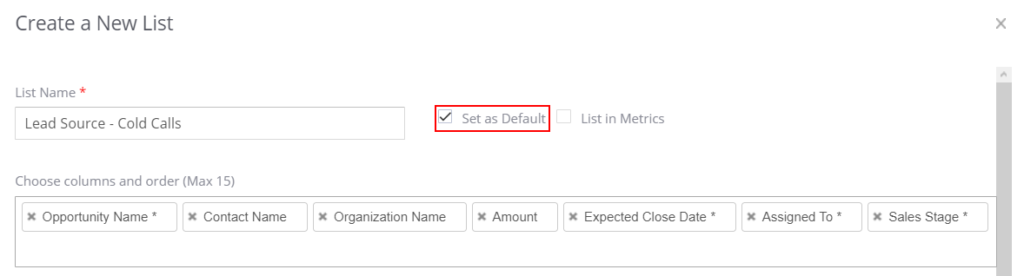
Список в метриках
Чтобы включить эту опцию, установите флажок рядом с «Список в показателях». Перейдите на панель управления и выберите «Добавить виджет»> «Ключевые показатели».
Предоставить разрешение на просмотр

Удалить список
Чтобы удалить список, просто откройте раскрывающееся меню справа от названий списков. Выберите опцию Удалить.